
手机怎么设置标示权限 安卓手机应用权限设置教程
发布时间:2024-09-26 16:23:55 来源:丰图软件园
手机作为我们日常生活中必不可少的工具,承载着各种应用程序和信息,随着信息安全意识的提高,越来越多的人开始关注手机权限设置的问题。在安卓手机中,应用程序权限设置是至关重要的一环,它能够有效保护用户隐私和信息安全。下面将介绍如何设置安卓手机应用权限,让您的手机更加安全可靠。
安卓手机应用权限设置教程
具体步骤:
1.找到手机桌面“系统工具”文件夹,点击打开
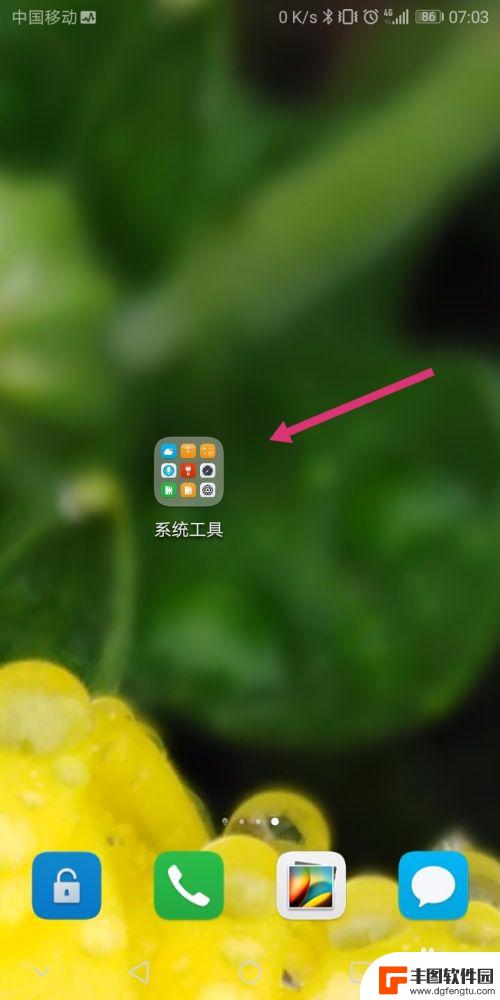
2.找到“系统工具”中的“设置”图标,点击打开
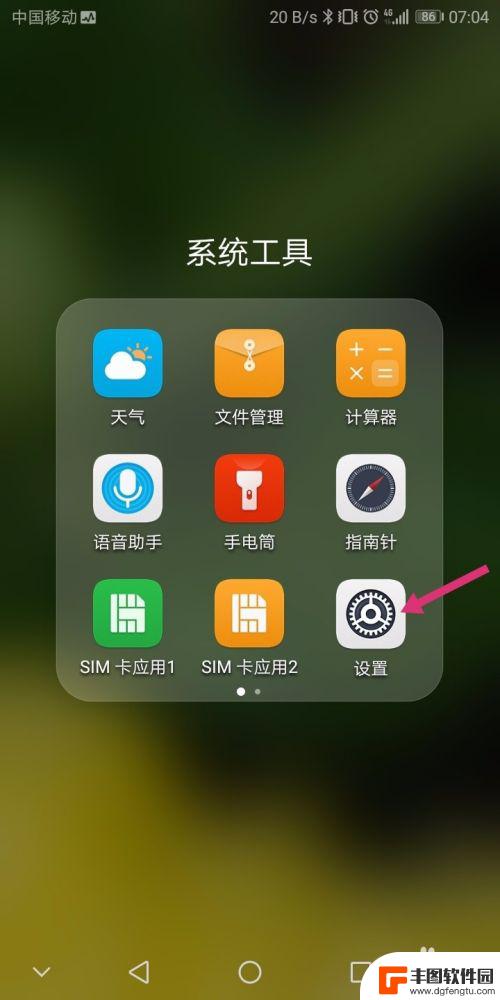
3.在设置界面,找到“应用和通知”菜单,点击打开
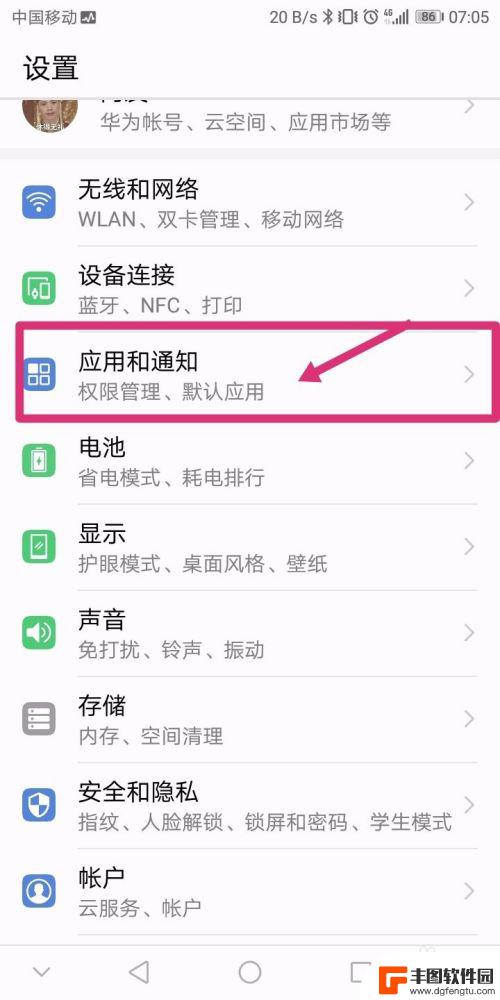
4.找到“权限管理”菜单,点击打开
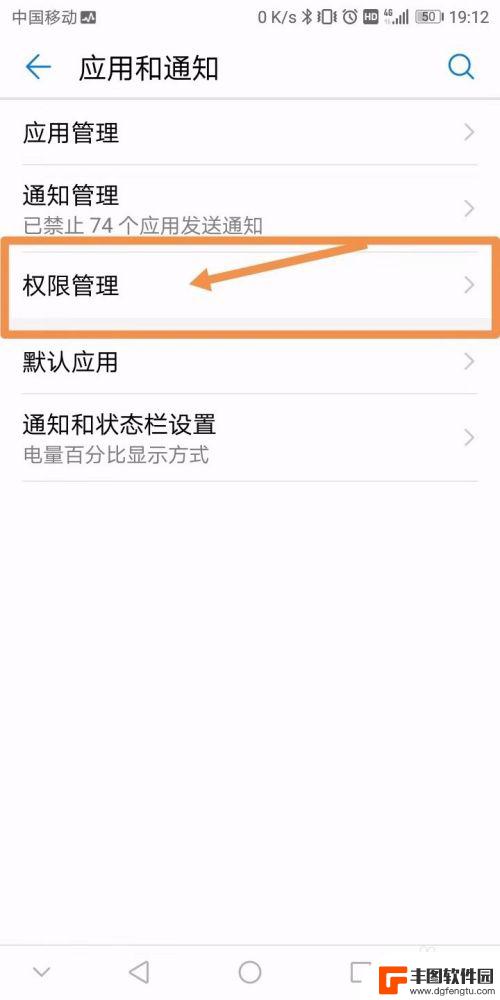
5.在“权限管理”——应用 界面,滑动屏幕找到你要管理权限的软件名字。点击打开
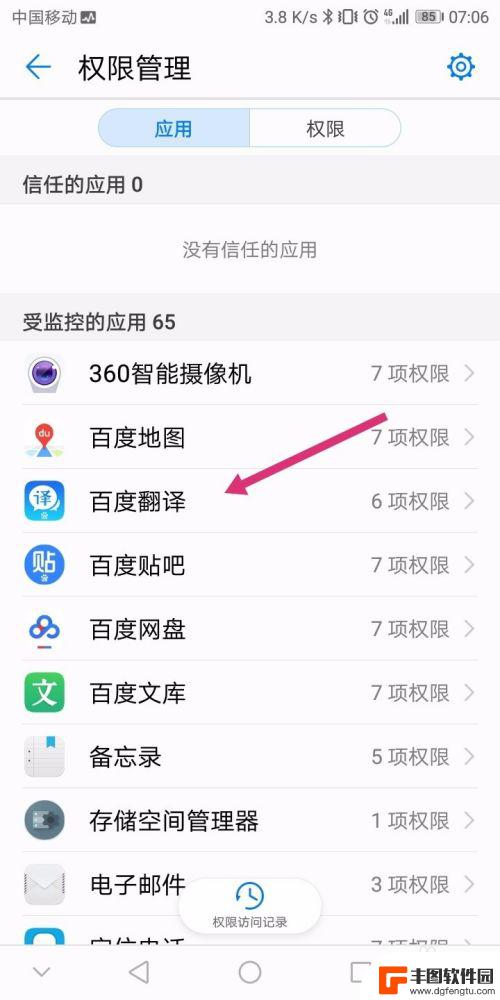
6.在列出的各项权限中,点击开关可以随意开启或关闭单项权限。勾选完毕后,直接返回桌面,或者点击“返回”设置其他软件的权限。
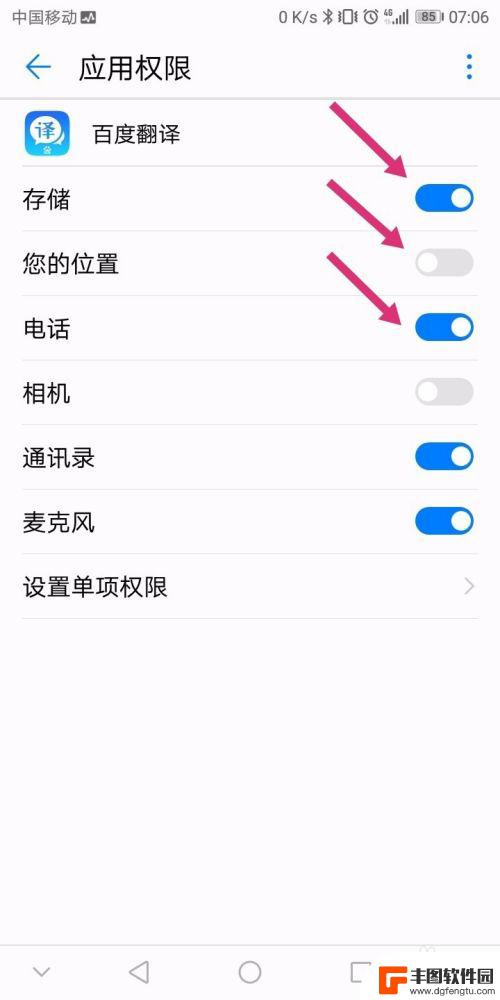
以上就是手机设置标示权限的全部内容,如果你遇到这种现象,可以尝试按照以上方法解决,希望对大家有所帮助。
热门游戏
- 相关教程
- 小编精选
-
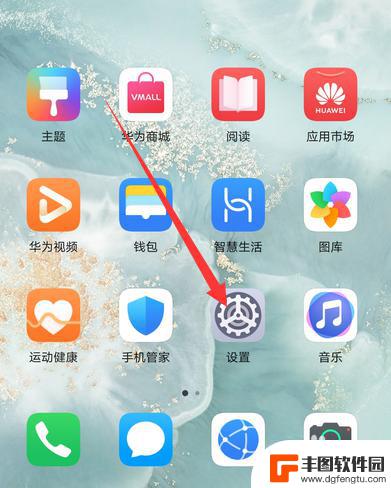
手机渠道设置图库权限怎么设置 华为手机如何设置相册权限
手机渠道设置图库权限是保护用户隐私的重要措施,而华为手机如何设置相册权限也是用户关注的焦点,在华为手机上,用户可以通过设置-应用程序管理-相册-权限管理来设置相册权限,可以选择...
2024-03-25
-
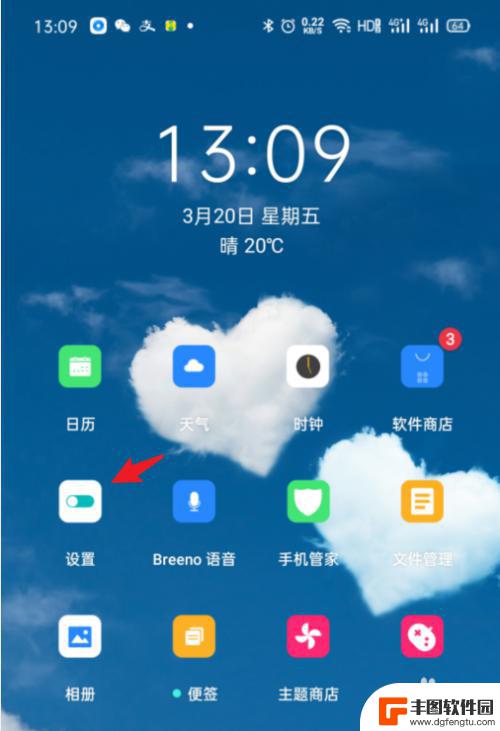
oppo手机授权在哪设置 OPPO手机应用权限设置教程
在日常使用手机的过程中,我们经常会遇到一些应用需要获取权限的情况,为了保护个人隐私和数据安全,OPPO手机提供了一些设置选项,让用户可以自行控制应用权限的获取和使用。通过合理设...
2024-05-18
-
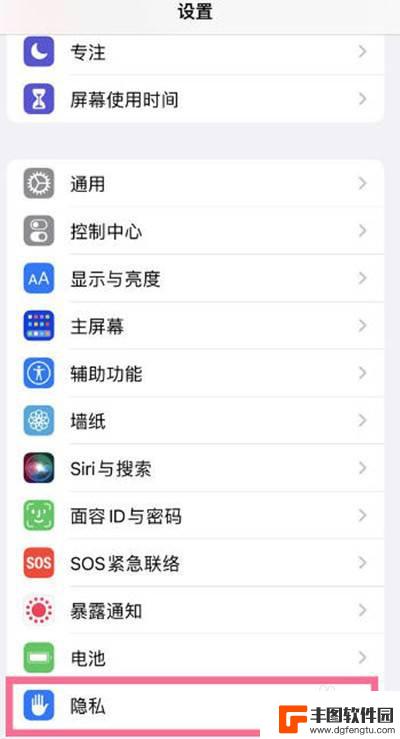
苹果手机怎么设置app权限 怎样在苹果手机上设置应用的权限
在如今普及的iOS系统中,苹果手机成为了许多人的首选,随着应用程序的不断增多,我们不可避免地需要考虑和管理这些应用的权限设置。苹果手机如何设置应用的权限呢?通过简单的几步操作,...
2023-12-10
-
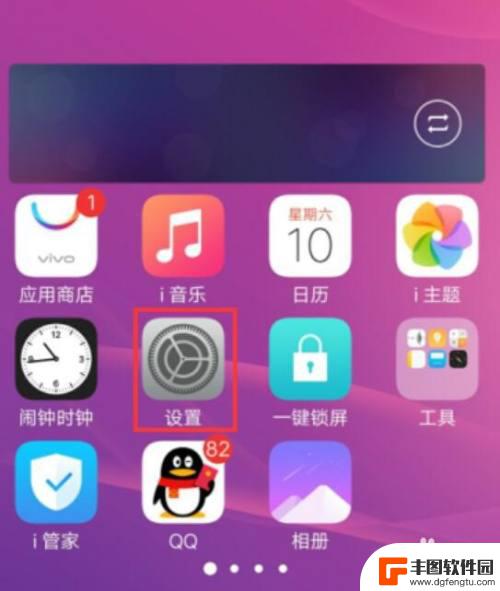
华为手机自启动权限和关联启动权限 如何设置关联启动权限
在华为手机中,启动权限和关联启动权限是非常重要的设置选项,启动权限允许我们控制应用程序是否可以在手机开机时自动启动,而关联启动权限则决定了应用程序是否可以在特定事件或操作后自动...
2024-02-01
-
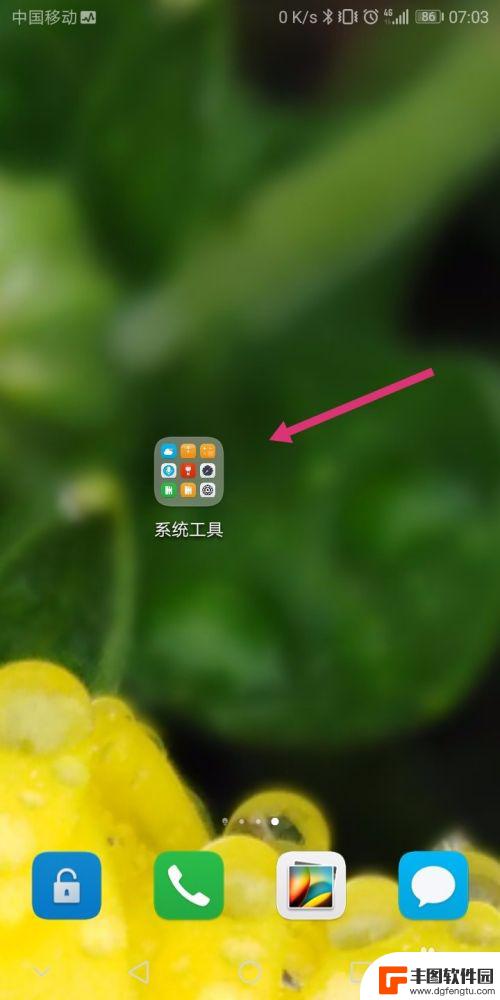
手机怎么设置应用更新权限 安卓手机应用权限设置指南
在使用安卓手机时,我们经常会遇到应用更新的问题,为了确保手机应用的正常运行和安全性,我们需要合理设置应用的更新权限。通过在手机设置中找到应用权限设置,我们可以灵活地控制每个应用...
2024-08-29
-
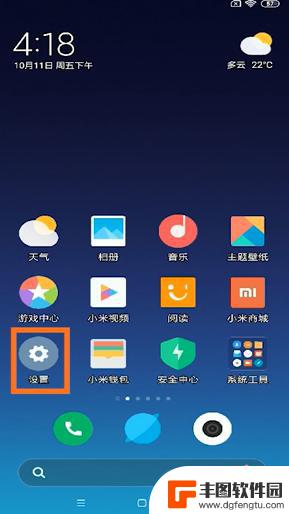
手机root权限怎么开关 安卓手机root权限开启方法
在安卓手机中,root权限是一种能够让用户获得完全控制手机系统的权限,开启root权限可以让用户自定义手机的各种设置,安装更多的应用程序,并进行更深层次的系统优化。开启root...
2024-08-27
-

苹果手机电话怎么设置满屏显示 iPhone来电全屏显示怎么设置
苹果手机作为一款备受欢迎的智能手机,其来电全屏显示功能也备受用户青睐,想要设置苹果手机来电的全屏显示,只需进入手机设置中的电话选项,然后点击来电提醒进行相应设置即可。通过这一简...
2024-11-27
-

三星山寨手机怎么刷机 山寨手机刷机工具
在当今科技发展迅速的时代,手机已经成为人们生活中不可或缺的重要工具,市面上除了知名品牌的手机外,还存在着许多山寨手机,其中三星山寨手机尤为常见。对于一些用户来说,他们可能希望对...
2024-11-27













